Deshabilitar el control de los padres en Windows

- 1832
- 336
- Jerónimo Araña
El control de los padres le permite proteger al niño de visitar algunos sitios, limitar el tiempo para su estadía en la red, excluir la capacidad de jugar juegos en línea o descargarlos en una PC. A veces sucede que las personas, activando una función similar, no piensan en lo que pueden necesitar para apagarlo una vez, y no saben cómo hacerlo en absoluto. Veamos qué hacer en este caso.

¿Por qué es necesario?
Incluya el control parental por varias razones:
- Para proteger al niño de información impactante y peligrosa, como los materiales pornográficos, la crueldad, que a veces se propaga en el género de los dibujos animados y atrae la atención de los niños. Para hacer esto, coloque una restricción en una serie de recursos, guiados por la elección interna del sistema y su calificación de la neutralidad de un sitio.
- Para que el niño prepare lecciones y no pierda el tiempo comunicándose en redes sociales, juegos, etc. En este caso, limitan el acceso a recursos seguros pero distractores.
- Para limitar el tiempo para usar una computadora. Esto se logra activando el modo de apagado automático de la PC después de un cierto tiempo.
- Para evitar descargar aplicaciones, torrentes, archivos en los que puede haber virus o proclamaciones publicitarias. Para hacer esto, limite la carga.
No siempre con la ayuda del control de los padres monitorea la seguridad de los niños. Muchos adultos usan una función similar para disciplinarse, deshacerse del contenido de choque o evitar una instalación accidental de software innecesario. Especialmente a menudo, los usuarios inseguros hacen esto que no logró dominar la PC y temer hacer algo mal. Además, a menudo el mecanismo interno del sistema se equivoca y excluye los recursos importantes del acceso, que, por ejemplo, son necesarios para el trabajo. Y luego hay la necesidad de apagar de alguna manera el RK.
Cómo evitar la prohibición usando el "Panel de control"
Para hacer esto, debe ingresar al sistema a través del perfil del administrador, de lo contrario, la computadora repitirá obstinadamente que no tiene lo suficientemente bien como para cambiar algo. Si establece la contraseña en esta cuenta y luego la olvida, entonces hay una salida: hablaremos de ella al final.
Habiendo completado la entrada, haga lo siguiente:
- Presione el botón de cuatro colores en la esquina inferior de la izquierda y seleccione de la lista "Panel de control".
- Mira hacia arriba y encuentra la palabra "Vista". Cambie el régimen de "íconos grandes" y encuentre "control parental" entre las etiquetas.
- Ahora verá una lista de usuarios: seleccione el perfil deseado y coloque una marca opuesta a la palabra "apagar".
Antes de apagar el control de los padres de la misma manera en Windows 10, encuentre la versión clásica del "Panel de control": puede colocarlo en una búsqueda en el sistema.
Este es el método más fácil para evitar el control de los padres y trabajar con calma.
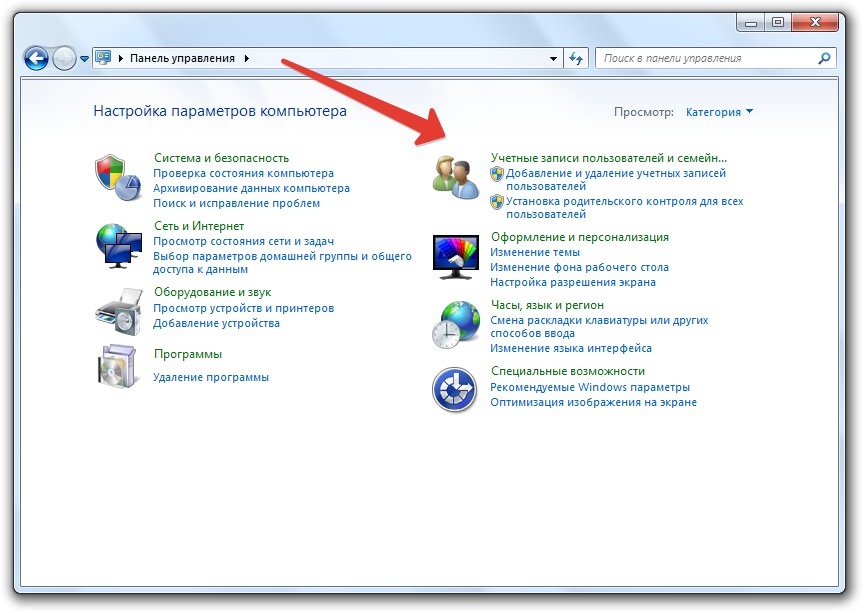
Cuentas de usuario de Windows
A través del editor del político del grupo
Ahora analizaremos cómo deshabilitar el control de los padres en Windows 7/8/10 Sede más difícil: a través del editor de políticos grupales.
- En la búsqueda del sistema, ingrese la palabra "ejecutar" y haga clic en "inter".
- Haga clic en el botón derecho del mouse al icono con la designación correspondiente y seleccione Ejecutar como administrador (esto debe hacerse incluso si está en el perfil del administrador).
- Construir en la línea que aparece: gpedit.MSC y haga clic en Aceptar.
- A la derecha, verá una larga lista de diferentes secciones: necesita una configuración de computadora, y en ella la segunda subsección es la configuración de seguridad.
- Ahora busque a la derecha y busque la lista de control de la cuenta del usuario: haga clic en ella dos veces.
- Elija las credenciales de solicitud.
- Ahora necesita encontrar la función del comportamiento de la solicitud de elevación para el administrador y abrirlo con un doble clic.
- Configuramos la promoción sin solicitud.
Ahora reinicie la PC y verifique cómo funcionó el intento de eliminar el control de los padres. Si no salió nada en esta etapa, no se desespere, hay varias formas más por delante.
En el editor del registro
Para eliminar el RK a través del editor de registro, haga lo siguiente:
- Abra la ventana "realizar" como se describe anteriormente, y ajuste: Regedit, haga clic en "Inter".
- Encuentre la sección: HKEY_LOCAL_MACHINE, y en ella - Software de subsección.
- En él estamos buscando una carpeta con el nombre "Microsoft", y luego Windows, donde, a su vez, se descubrirá la "versión actual", "política" y "sistema".
- Habiendo lanzado la última carpeta, mire los archivos de la derecha: necesitamos corregir algo en ellos, pero primero haremos una copia de estos registros para devolver todo como lo fue si los cambios afectan el trabajo del sistema operativo. Seleccione la carpeta "Sistema", haga clic en "Exportar", indique el lugar de almacenamiento de la copia (cree cualquier carpeta donde sea conveniente) y nombre el documento para que comprenda eso en ella.
- Ahora pasamos a la edición: Hacemos clic dos veces en el primer archivo y lo configuramos: 00000005, y el último - 00000000.
- Para practonsecuedesktop, pusimos 00000001.
Reinicie el sistema operativo y verifique si la eliminación de la función de control parental ha sido.
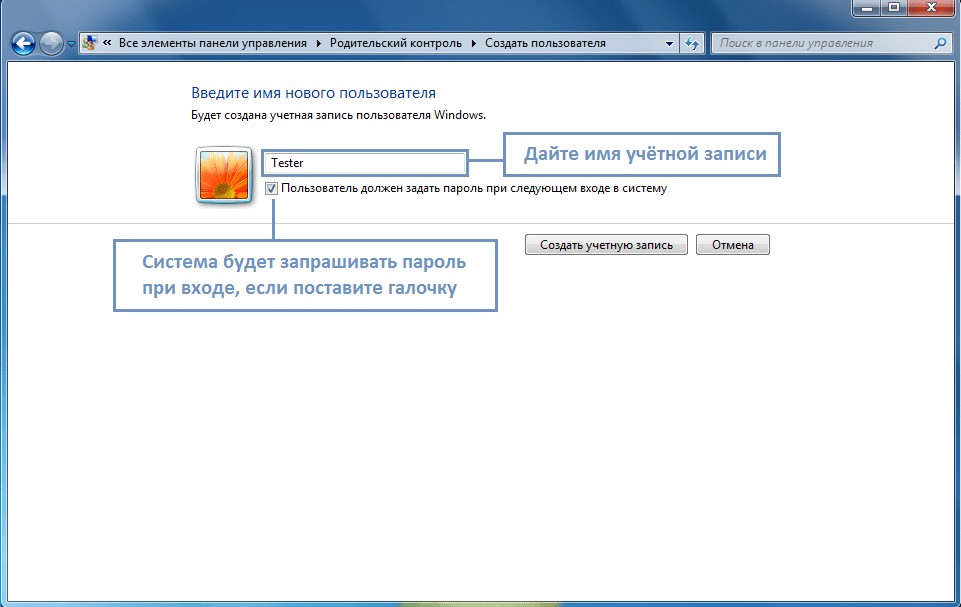
Creando una nueva cuenta
BIOS tiene una contraseña establecida
Así que llegamos a la forma más difícil de apagar la República de Kazajstán de una computadora sin los derechos del administrador y la contraseña de BSVV. Para que no tenga que recurrir a las acciones bastante riesgosas que se describen a continuación, recuerde o registre datos de su cuenta y no los pierda.
IMPORTANTE. Si espera obtener un servicio de garantía, recuerde que la siguiente instrucción es la piratería real de la configuración previa a la información, y después de tales manipulaciones se negará a servir en el centro de servicio bajo el contrato.- Abra la pared lateral de la PC o la cubierta posterior de la computadora portátil.
- Busque una batería redonda pequeña como una moneda con un grabado.
- Sácalo del nido y espere 5-7 segundos, y luego inserte hacia atrás.
- Encienda la computadora y presione la combinación de teclas responsable de la llamada BSV (busquela en Internet por nombre de su dispositivo).
- Encuentre la sección Sysinfo y cambie el tiempo del sistema en un momento en que el control de los padres le permite usar una computadora.
La desventaja de este método es que constantemente tendrá que configurar el tiempo a través de BSV.
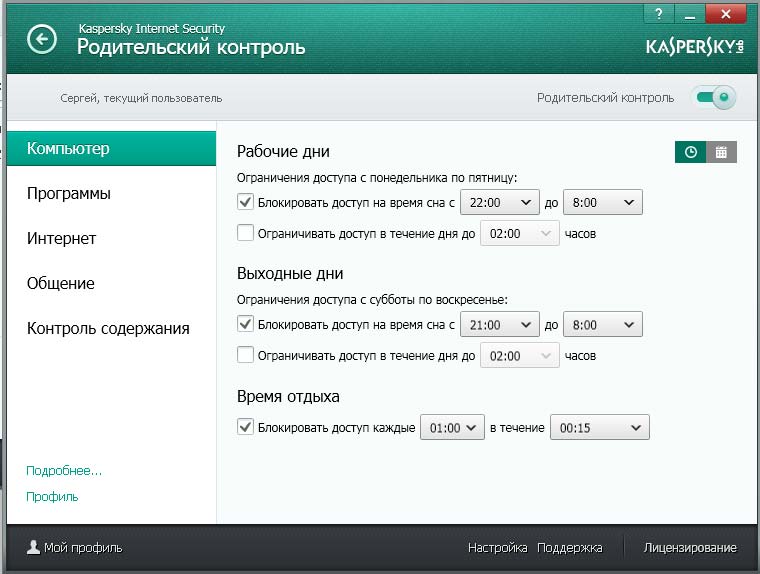
Configuración de seguridad de Internet de Kaspersky
Deshabilitar el control de los padres en los programas de tercera parte
Ahora consideremos cómo eliminar el control de los padres si no estaba activado por los medios de PC, sino por otras aplicaciones. Casi todos los antivirus ofrecen tal oportunidad, y las personas la usan voluntariamente para controlar de manera efectiva los sitios y descargas. Desafortunadamente, muchos firewalls protegen demasiado celosamente al usuario de la información, privando de los recursos necesarios en el trabajo.
En primer lugar, verifique qué antivirus en su PC: su icono se muestra a la derecha debajo de la flecha. Y luego actuamos dependiendo del programa.
Para el Dr.Espacio de seguridad web:
- Asegúrese de ingresar al sistema como administrador.
- Haga clic en un icono de araña verde y haga clic en un bloqueo en la esquina para abrir.
- Encuentre el "control parental" en el menú y coloque "deshabilitar" frente a todos los puntos que le molestan.
Para la seguridad de Internet de Kaspersky:
- Abra el menú general, seleccione "Control parental".
- Eliminar las marcas de todos los puntos o indicar parámetros más leales.
- Guardar los cambios.
Para ESET Nod32 Smart Security:
- Abra en la sección del menú "Herramientas de seguridad".
- Desactivar "Control parental" por el movimiento del control deslizante.
En el caso de tales programas, debe actuar exclusivamente en nombre del administrador. Si la configuración no cambia, debe eliminar el antivirus o esperar hasta que expire su validez.
- « Minitool Partition Wizard ¿Qué puede una utilidad y cómo trabajar con ella?
- El administrador bloqueó la implementación de esta aplicación de Windows cómo resolver el problema »

